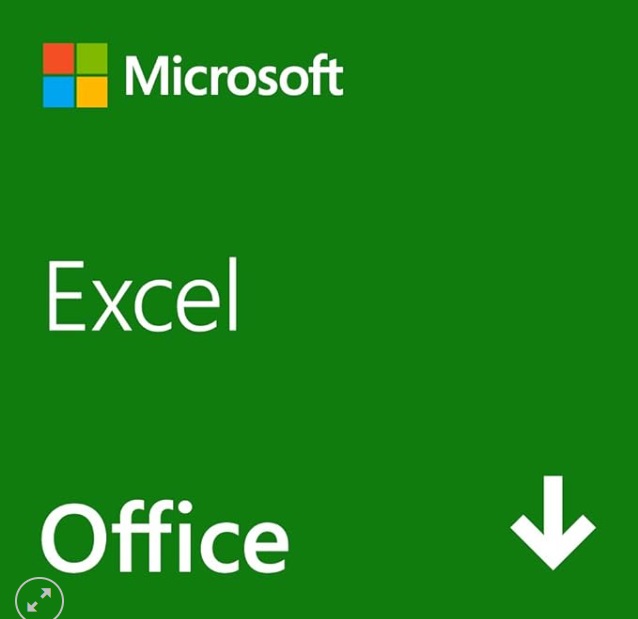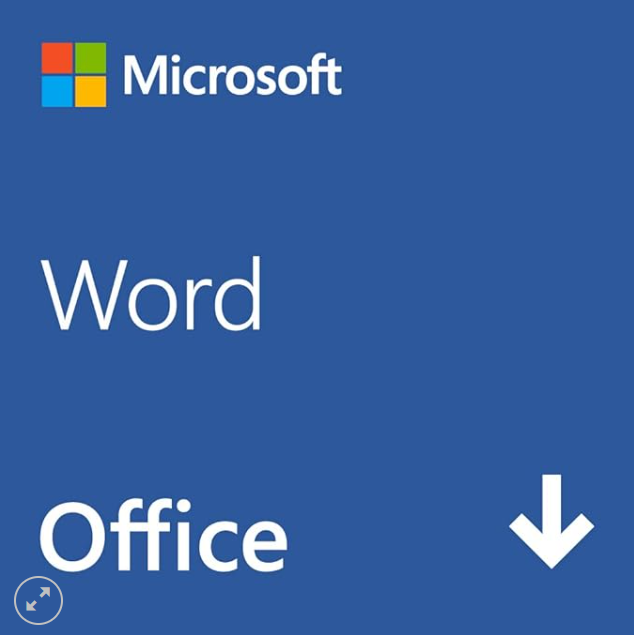PowerPointはWindowsだけでなく、Macでも人気の高いプレゼンソフトです。
しかし、MacでPowerPointを使っていると「スライドが崩れる」「文字がずれる」「レイアウトが乱れる」といったトラブルに遭遇することがあります。
特にWindowsで作られたファイルをMacで開いたときに起こりやすく、仕事や学校で資料共有を行う際に大きなストレスとなります。
この記事では、Mac版PowerPointでレイアウトが崩れる主な原因と、その具体的な解決策をわかりやすく解説します。

崩れが起こる主な原因
フォントの違いによるズレ
最も多い原因が「フォントの互換性問題」です。
WindowsとMacでは利用できるフォントが異なるため、同じスライドでも別の文字スタイルに置き換わってしまうことがあります。
たとえば、Windowsで「MS 明朝」「メイリオ」などを使って作ったファイルをMacで開くと、自動的に別のフォントに変換され、行間や文字幅が変わり崩れます。
対策
- WindowsとMacの両方で使えるフォントを選ぶ(例:Arial、Calibri、Times New Roman、Yu Gothic、Hiragino Sans)
- ファイルを送る前に「PDF形式」で共有する(表示崩れを完全に防げる)
- 特定フォントをMacに追加インストールする(Microsoft 365を利用している場合は自動同期されることも)
PowerPointのバージョン違い
PowerPoint 2021 や PowerPoint 2024、Microsoft 365 など、バージョンによって表示処理が異なる場合があります。
特に、最新機能やエフェクトを使って作成されたスライドを古いバージョンで開くと、アニメーションや画像レイアウトが崩れることがあります。
対策
- 送受信する相手と同じバージョンで作業する
- ファイル保存時に「.ppt」ではなく「.pptx」形式で保存する
- バージョン互換を保つために「別名で保存」→「PowerPoint 97-2003 互換ファイル」を選択
画像や動画のリンク切れ
スライド内に挿入された画像・動画が外部ファイルとしてリンクされている場合、Mac側でそのパスが見つからず「表示崩れ」や「空白」になることがあります。
対策
- 「挿入」→「画像」→「このデバイスから」選択し、ファイルを埋め込みで保存する
- 他のパソコンで開く可能性がある場合は、「メディアを埋め込む」形式で再保存
テンプレートやテーマの互換性
Windows版で作成されたテンプレートは、Mac版で正しく読み込めない場合があります。特にカスタムテーマや独自フォントを使用しているテンプレートでは、色や配置がずれることが多いです。
対策
- Mac標準のテーマまたはOffice公式テンプレートを使用
- デザインを固定したい場合は「スライドを画像として保存」して再配置
- Windows側のPowerPointで一度「PDF出力」して、崩れ方を確認
ファイル破損・キャッシュ問題
PowerPointが突然落ちたり、ファイルが開けなくなったりする場合は、一時キャッシュやファイル自体が破損している可能性があります。
対策
- PowerPointを一度アンインストールして再インストール
- 「ライブラリ > Containers > com.microsoft.Powerpoint」内のキャッシュを削除
- iCloudやOneDriveの同期をオフにしてローカル保存に切り替え
- 自動バックアップ機能を有効にしておく
レイアウト崩れを防ぐコツ
互換フォントを使う
WindowsでもMacでも表示が安定するフォントを使うのが基本です。
以下はおすすめの「両対応フォント」です。
| カテゴリ | Windows | Mac | 両対応フォント例 |
|---|---|---|---|
| 明朝体 | MS 明朝 | ヒラギノ明朝 | Yu Mincho |
| ゴシック体 | メイリオ | ヒラギノ角ゴ | Yu Gothic / Arial |
| 欧文 | Calibri / Times New Roman | 同上 | 共通で安定 |
スライドマスターを活用する
デザインがバラバラになりやすい原因は「マスター未設定」。
Macでも「表示 > スライドマスター」を開き、共通デザインを設定することで崩れを防げます。
他環境でのテスト表示
プレゼン直前に、Windows PCまたは他のMacで一度開いてみましょう。
共有前に問題を見つけて修正できます。
最新版 PowerPoint 2024 へのアップデートも有効
もし古いバージョン(2021以前)を使っている場合、PowerPoint 2024 へのアップデートを検討するのも有効です。
新しいバージョンでは、macOS Sonoma / Ventura との互換性が改善され、レイアウト崩れやクラッシュの発生率が大幅に減っています。
PowerPoint 2024 の新機能:
- Cameo機能対応(プレゼン中にカメラ映像を埋め込み)
- AIデザイン提案機能(自動でデザイン最適化)
- ファイル互換性の改善(Windows版との再現性向上)
まとめ:MacでPowerPointを快適に使うために
MacでPowerPointが崩れる最大の原因は「フォントと互換性」にあります。
特にWindowsとMacの両方を使う環境では、共有前にフォントやデザインを統一することが何より重要です。
対策をまとめると
- 共通フォントを使用(Yu Gothic, Arialなど)
- ファイルは「.pptx」形式で保存
- テンプレートはOffice公式テーマを利用
- 画像・動画は埋め込み形式に変更
- MacのPowerPointを最新バージョンに更新
これらを実践すれば、MacでもPowerPointの資料を安定して美しく表示できます。
プレゼン直前のトラブルを防ぎ、自信を持って発表に臨みましょう。